Πώς να Καταγράψετε την Οθόνη του Υπολογιστή σας με Ήχο στα Windows 11
Πώς να Καταγράψετε την Οθόνη του Υπολογιστή σας με Ήχο στα Windows 11
ΚΑΘΗΜΕΡΙΝΟΤΗΤΑ, ΑΣΧΟΛΙΕΣ & ΕΝΔΙΑΦΕΡΟΝΤΑΓΝΩΣΕΙΣΛΥΣΕΙΣ & ΕΡΓΑΛΕΙΑ Η/Υ
3/19/20251 λεπτά ανάγνωσης
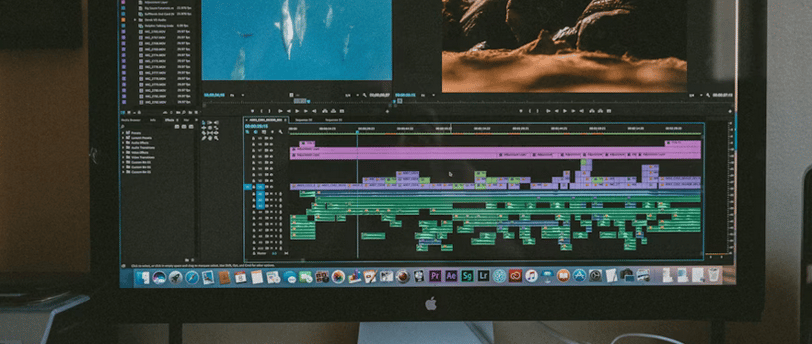
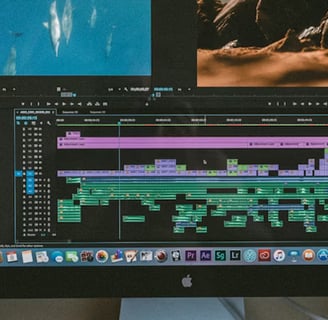
Πώς να Καταγράψετε την Οθόνη του Υπολογιστή σας με Ήχο στα Windows 11
Η καταγραφή της οθόνης του υπολογιστή σας με ήχο μπορεί να είναι εξαιρετικά χρήσιμη για διάφορους σκοπούς.
Είτε θέλετε να δημιουργήσετε ένα εκπαιδευτικό βίντεο, να καταγράψετε gameplay, είτε να αποθηκεύσετε μια βιντεοκλήση, η δυνατότητα εγγραφής οθόνης με ήχο σας επιτρέπει να επικοινωνείτε το μήνυμά σας αποτελεσματικά.
Αν χρησιμοποιείτε Windows 11, είστε τυχεροί! Τα Windows 11 διαθέτουν ενσωματωμένα εργαλεία που καθιστούν την καταγραφή της οθόνης πανεύκολη.
Σε αυτόν τον οδηγό, θα σας καθοδηγήσουμε βήμα-βήμα για να καταγράψετε την οθόνη του υπολογιστή σας με ήχο στα Windows 11.
Βήμα 1: Άνοιγμα του Game Bar
Το πρώτο βήμα για την καταγραφή της οθόνης του υπολογιστή σας με ήχο στα Windows 11 είναι να ανοίξετε το Game Bar.
Το Game Bar είναι ένα εργαλείο που σας επιτρέπει να αποκτήσετε γρήγορη πρόσβαση σε λειτουργίες σχετικές με το gaming, όπως η εγγραφή οθόνης.
Για να ανοίξετε το Game Bar, απλά πατήστε Windows key + G στο πληκτρολόγιό σας.
Εναλλακτικά, μπορείτε να αναζητήσετε "Game Bar" στη γραμμή αναζήτησης των Windows και να κάνετε κλικ στο αποτέλεσμα.
Βήμα 2: Έναρξη Καταγραφής Οθόνης
Μόλις ανοίξετε το Game Bar, θα δείτε μια γραμμή εργαλείων με διάφορες επιλογές.
Για να ξεκινήσετε την καταγραφή της οθόνης, πατήστε το κουμπί "Record" ή χρησιμοποιήστε τη συντόμευση Windows key + Alt + R.
Αυτό θα ξεκινήσει τη διαδικασία εγγραφής της οθόνης σας.
Όταν ξεκινήσει η εγγραφή, θα εμφανιστεί μια μικρή γραμμή εργαλείων στην επάνω δεξιά γωνία της οθόνης σας.
Από εδώ, μπορείτε να παύσετε, να συνεχίσετε ή να σταματήσετε την εγγραφή ανάλογα με τις ανάγκες σας.
Βήμα 3: Ενεργοποίηση Καταγραφής Ήχου
Από προεπιλογή, η εγγραφή οθόνης στα Windows 11 δεν περιλαμβάνει ήχο.
Ωστόσο, μπορείτε εύκολα να ενεργοποιήσετε την καταγραφή ήχου για να συμπεριλάβετε τον ήχο στο βίντεό σας.
Πώς να ενεργοποιήσετε τον ήχο:
Κάντε κλικ στο κουμπί "Settings" (εικονίδιο γραναζιού) στη γραμμή εργαλείων του Game Bar.
Στο μενού ρυθμίσεων, βρείτε την επιλογή "Audio" και κάντε κλικ σε αυτήν.
Επιλέξτε την πηγή ήχου για την εγγραφή:
"System audio" → για να καταγράψετε τον ήχο που παίζει ο υπολογιστής σας.
"Microphone" → για να ηχογραφήσετε τη φωνή σας μαζί με την καταγραφή της οθόνης.
Μόλις κάνετε τις επιλογές σας, κλείστε το μενού ρυθμίσεων πατώντας το "X" στην επάνω δεξιά γωνία.
Βήμα 4: Διακοπή της Εγγραφής
Όταν ολοκληρώσετε την καταγραφή της οθόνης σας, μπορείτε να τη σταματήσετε με δύο τρόπους:
Πατώντας το κουμπί "Stop" στη γραμμή εργαλείων του Game Bar.
Χρησιμοποιώντας τη συντόμευση Windows key + Alt + R.
Αυτό θα σταματήσει την εγγραφή και θα αποθηκεύσει το αρχείο στον υπολογιστή σας.
📂 Πού αποθηκεύεται η εγγραφή;
Από προεπιλογή, οι εγγραφές οθόνης αποθηκεύονται στο φάκελο "Videos" του χρήστη σας.
Μπορείτε να βρείτε τις εγγραφές σας πηγαίνοντας στον φάκελο Videos ή πληκτρολογώντας "Videos" στη γραμμή αναζήτησης των Windows.
Βήμα 5: Επεξεργασία & Κοινοποίηση της Εγγραφής
Αφού καταγράψετε την οθόνη σας με ήχο, ίσως θελήσετε να επεξεργαστείτε το βίντεο ή να το μοιραστείτε με άλλους.
Τα Windows 11 διαθέτουν ένα ενσωματωμένο εργαλείο επεξεργασίας βίντεο που ονομάζεται "Photos", το οποίο σας επιτρέπει να:
✅ Κόψετε το βίντεο
✅ Προσθέσετε κείμενο ή φίλτρα
✅ Εφαρμόσετε βασικές επεξεργασίες
Πώς να επεξεργαστείτε την εγγραφή σας:
Ανοίξτε την εφαρμογή "Photos" αναζητώντας την στη γραμμή αναζήτησης των Windows.
Μεταβείτε στην ενότητα "Video Projects" και κάντε κλικ στο "New video project".
Εισάγετε την εγγραφή σας και αρχίστε την επεξεργασία.
Αφού ολοκληρώσετε την επεξεργασία, μπορείτε να αποθηκεύσετε το βίντεο και να το κοινοποιήσετε.
📤 Πώς να το μοιραστείτε:
Email
Social media (Facebook, YouTube, Instagram, TikTok)
Cloud storage (Google Drive, OneDrive, Dropbox)
Συμπέρασμα
Η καταγραφή της οθόνης του υπολογιστή σας με ήχο στα Windows 11 είναι μια απλή και εύκολη διαδικασία χάρη στη λειτουργία Game Bar.
Ακολουθώντας τα βήματα αυτού του οδηγού, μπορείτε να δημιουργήσετε υψηλής ποιότητας καταγραφές της οθόνης σας, είτε για εργασία, εκπαίδευση ή διασκέδαση.
💡 Δοκιμάστε το σήμερα! Ξεκινήστε να καταγράφετε την οθόνη του υπολογιστή σας με ήχο και ανακαλύψτε νέους τρόπους να επικοινωνείτε τις ιδέες σας αποτελεσματικά.
🎥 Αν σας άρεσε αυτός ο οδηγός, επισκεφθείτε το aieasyuse.online για περισσότερους οδηγούς και δωρεάν AI εργαλεία!
